Въпрос
Проблем: Как да коригирам Tap Windows Adapter V9?
Здравейте, наскоро започнах да използвам VPN и забелязах, че имам инсталирано нещо, наречено Tap Windows Adapter V9, на моя компютър с Windows 10. Най-лошото е, че не мога да се свържа с интернет, когато устройството е активирано. Не съм сигурен какво да правя, тъй като искам да използвам VPN, но също така искам обратно стабилната си интернет връзка. Опитах се да го деактивирам, но той просто се активира отново. Има ли начин да се коригира този досаден проблем?
Решен отговор
TAP-Windows Adapter V9 е мрежов драйвер[1] което позволява VPN
[2] за да се свърже с неговите сървъри. Местоположението за инсталиране по подразбиране е C:/Program Files/Tap-Windows и се появява в Device Manager под Мрежови адаптери[3] категория. За съжаление, някои потребители съобщиха, че имат проблеми с връзката, когато TAP Windows Adapter V9 е активирана и дори ако устройството е деактивирано, то се активира след рестартирането на компютър.TAP-Windows Adapter V9 може да се появи на вашето устройство скоро след инсталирането на VPN клиент (ExpressVPN, CyberGhost, NordVPN и др.). Повечето от VPN клиентите използват този адаптер за частна връзка със сървъра.[4] Следователно потребителите могат да бъдат малко объркани и да не осъзнаят откъде идва програмата. За разлика от TAP доставчик V9 за частен тунел, този драйвер е защитен и се използва за осигуряване на правилна работа за VPN.
Първоначално потребителите не трябва да подправят този компонент. Въпреки това, ако възникнат проблеми със свързаността, могат да се направят няколко неща. Можете да рестартирате или напълно да премахнете адаптера и след това да го инсталирате отново. Обикновено проблемите с него изчезват, тъй като причината за този проблем е остатъчният адаптер, останал от използваната преди това VPN услуга.
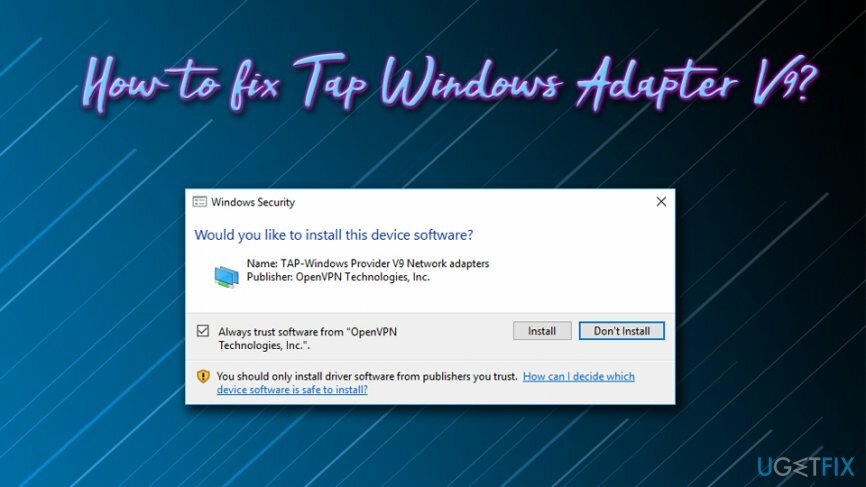
СЪВЕТ: Ако имате проблеми със системата си и съобщенията за грешки продължават да изскачат, предлагаме ви да изтеглите и инсталирате ReimageMac пералня X9. Този софтуер е в състояние да сканира, открива и автоматично коригира проблеми в операционните системи.
Сега нека поправим проблеми с TAP-Windows Adapter V9 – следвайте съветите по-долу.
Съвет 1. Деактивирайте и включете отново адаптера
За да поправите повредена система, трябва да закупите лицензираната версия на Reimage Reimage.
Ако имате проблеми с TAP адаптера, предлагаме първо да го рестартирате по следния начин:
- В полето за търсене на лентата на задачите въведете Контролен панел
- След това отидете на Мрежа и интернет > Център за мрежово споделяне
- От дясната страна на прозореца щракнете върху Промяна на настройките на адаптер
-
Кликнете с десния бутон на локалната връзка, която използва TAP Windows Adapter V9 и изберете Деактивирайте
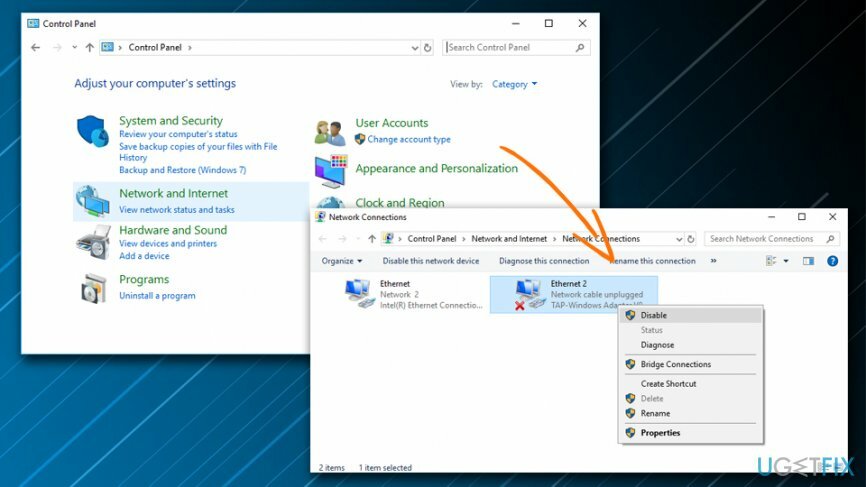
- Изчакайте няколко минути, щракнете с десния бутон отново и изберете Разрешаване
Съвет 2. Инсталирайте отново драйвера TAP Windows Adapter V9
За да поправите повредена система, трябва да закупите лицензираната версия на Reimage Reimage.
Ако не можете да се свържете с интернет, докато използвате VPN, опитайте да инсталирате отново TAP Windows Adapter V9:
-
Кликнете с десния бутон на Започнете бутон и изберете Диспечер на устройства
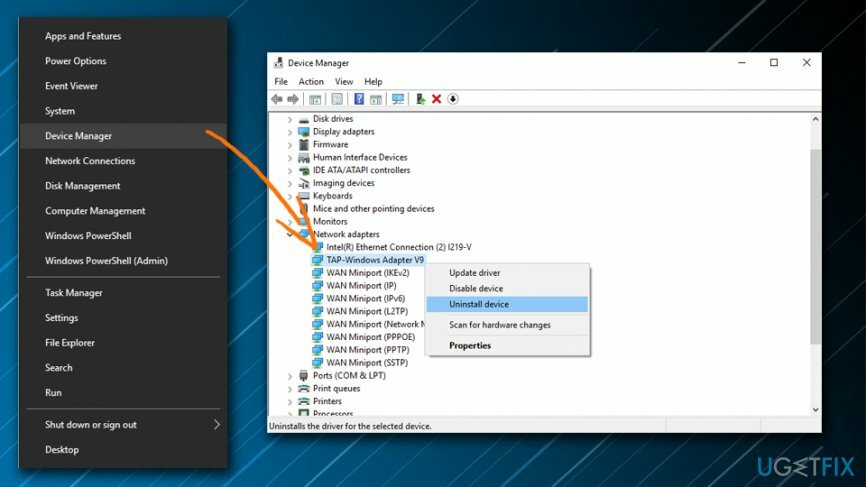
- Под Мрежови адаптери изберете TAP-Windows адаптер V9
- Кликнете с десния бутон върху него и натиснете Деинсталиране на устройството
- Следвайте инструкциите на екрана, докато процесът приключи
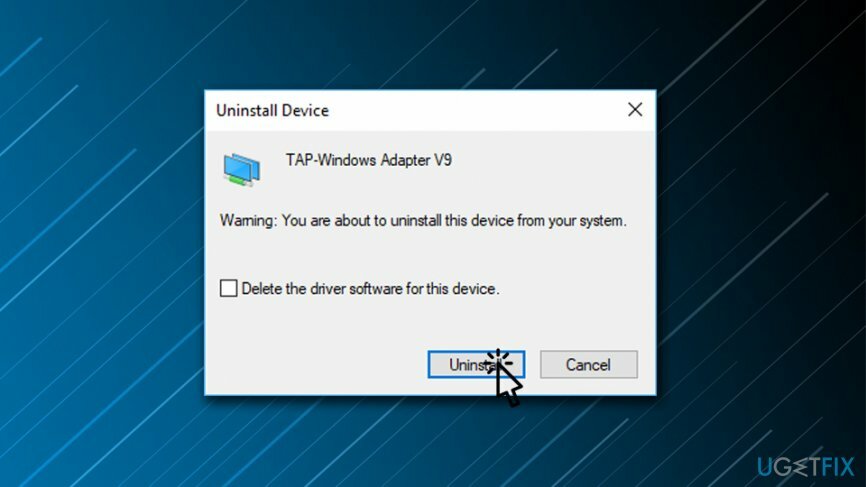
Веднага след като драйверът изчезне, опитайте да стартирате своя VPN клиент. В зависимост от VPN, който използвате, може да ви подкани да инсталирате липсващите мрежови драйвери. Ако софтуерът ви покаже грешката „липсва драйвер“, просто отидете на уебсайта на разработчика и инсталирайте отново най-новата версия на VPN клиента.
Поправете грешките си автоматично
Екипът на ugetfix.com се опитва да направи всичко възможно, за да помогне на потребителите да намерят най-добрите решения за отстраняване на грешките си. Ако не искате да се борите с техники за ръчен ремонт, моля, използвайте автоматичния софтуер. Всички препоръчани продукти са тествани и одобрени от нашите професионалисти. Инструментите, които можете да използвате, за да коригирате грешката си, са изброени по-долу:
Оферта
направи го сега!
Изтеглете корекцияЩастие
Гаранция
направи го сега!
Изтеглете корекцияЩастие
Гаранция
Ако не сте успели да поправите грешката си с помощта на Reimage, свържете се с нашия екип за поддръжка за помощ. Моля, уведомете ни всички подробности, които смятате, че трябва да знаем за вашия проблем.
Този патентован процес на поправка използва база данни от 25 милиона компоненти, които могат да заменят всеки повреден или липсващ файл на компютъра на потребителя.
За да поправите повредена система, трябва да закупите лицензираната версия на Reimage инструмент за премахване на зловреден софтуер.

Достъп до гео ограничено видео съдържание с VPN
Частен интернет достъп е VPN, който може да попречи на вашия доставчик на интернет услуги, правителство, както и трети страни от проследяването ви онлайн и ви позволяват да останете напълно анонимни. Софтуерът предоставя специални сървъри за торенти и стрийминг, като гарантира оптимална производителност и не ви забавя. Можете също така да заобиколите географските ограничения и да преглеждате услуги като Netflix, BBC, Disney+ и други популярни стрийминг услуги без ограничения, независимо къде се намирате.
Не плащайте на авторите на ransomware - използвайте алтернативни опции за възстановяване на данни
Атаките на злонамерен софтуер, особено ransomware, са най-голямата опасност за вашите снимки, видеоклипове, работни или училищни файлове. Тъй като киберпрестъпниците използват стабилен алгоритъм за криптиране за заключване на данни, той вече не може да се използва, докато не бъде платен откуп в биткойни. Вместо да плащате на хакери, първо трябва да опитате да използвате алтернатива възстановяване методи, които биха могли да ви помогнат да извлечете поне част от загубените данни. В противен случай можете също да загубите парите си, заедно с файловете. Един от най-добрите инструменти, който може да възстанови поне част от криптираните файлове - Професионално възстановяване на данни.
Четете на други езици
• Deutsch
• Полски
• Español